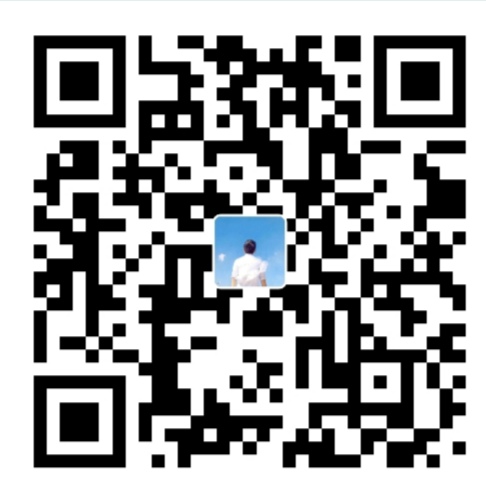Maven 简介
Maven 是 Apache 下的一个纯 Java 开发的项目管理和整合工具。它将项目的开发和管理过程抽象成一个项目对象模型(POM)。开发人员只需要做一些简单的配置,Maven 就可以自动完成项目的编译、测试、打包、发布以及部署等工作。
通过Maven,可以帮助我们做:
- 项目的自动构建,包括代码的编译、测试、打包、安装、部署等操作。
- 依赖管理,项目使用到哪些依赖,可以快速完成导入。
之前我们导入依赖的时候,每次都要去下载对应的 Jar 包,这样其实是很麻烦的,并且还有可能一个 Jar 包依赖于另一个 Jar 包,因此我们需要一个更加方便的包管理机制。
Maven安装
下载 Maven
安装前请确认 JDK 已安装完毕
下载 apache-maven-3.8.5-bin.zip,解压后移动到
/opt目录下
配置环境变量
配置 .bash_profile 环境变量,但是如果你安装了 iterm+zsh 就需要在 .zshrc 环境变量文件中配置
$ vim ~/.zshrc
#注意将路径修改为你的maven文件路径
export MAVEN_HOME=/opt/maven/apache-maven-3.8.4
export PATH=$PATH:$MAVEN_HOME/bin
$ source ~/.zshrc #更新环境变量
$ mvn -v #测试maven
Maven目录结构
$ tree -L 1
.
├── LICENSE
├── NOTICE
├── README.txt
├── bin
├── boot
├── conf
└── lib
bin:该目录包含了 mvn 运行的脚本
boot:该目录只包含一个文件,该文件为plexus-classworlds-2.6.0.jar
- plexus-classworlds 是一个类加载器框架,相对于默认的 java 类加载器,它提供了更加丰富的语法以方便配置,Maven 使用该框架加载自己的类库。
conf:该目录包含了一个非常重要的文件 settings.xml
- 直接修改该文件,就能在机器上全局地定制 Maven的行为,一般情况下,我们可以直接复制该文件至
~/.m2/目录下,然后修改该文件,在用户范围定制Maven的行为
- 直接修改该文件,就能在机器上全局地定制 Maven的行为,一般情况下,我们可以直接复制该文件至
lib:该目录包含了所有 Maven 运行时需要的Java类库和 Maven 用到的第三方依赖
更换阿里镜像
全局配置
打开apache-maven-3.8.4/conf/setting.xml 文件,大概在150行左右,找到mirrors,添加如下代码:
<mirror>
<id>nexus-aliyun</id>
<mirrorOf>central</mirrorOf>
<name>Nexus aliyun</name>
<url>http://maven.aliyun.com/nexus/content/groups/public</url>
</mirror>
注:IDEA自带的Maven的配置文件在/User/.m2/settings.xml 位置下
使用IDEA创建时,在偏好设置下的构建工具中进行修改Maven配置
Maven主路径:/opt/maven/apache-maven-3.8.4
用户设置文件:/opt/maven/apache-maven-3.8.4/conf/settings.xml
本地仓库:/opt/maven/repository
单项目配置
单项目配置时,需要修改pom文件。在pom文件中,通过覆盖默认的中央仓库的配置,实现中央仓库地址的变更。
修改项目的pom文件:
<project xmlns="http://maven.apache.org/POM/4.0.0" xmlns:xsi="http://www.w3.org/2001/XMLSchema-instance"
xsi:schemaLocation="http://maven.apache.org/POM/4.0.0 http://maven.apache.org/maven-v4_0_0.xsd">
<modelVersion>4.0.0</modelVersion>
<groupId>com.test</groupId>
<artifactId>conifg</artifactId>
<packaging>war</packaging>
<version>0.0.1-SNAPSHOT</version>
<repositories>
<repository>
<id>central</id>
<name>aliyun maven</name>
<url>http://maven.aliyun.com/nexus/content/groups/public/</url>
<layout>default</layout>
<!-- 是否开启发布版构件下载 -->
<releases>
<enabled>true</enabled>
</releases>
<!-- 是否开启快照版构件下载 -->
<snapshots>
<enabled>false</enabled>
</snapshots>
</repository>
</repositories>
</project>
Maven项目结构
我们可以来看一下,一个 Maven 项目和我们普通的项目有什么区别:
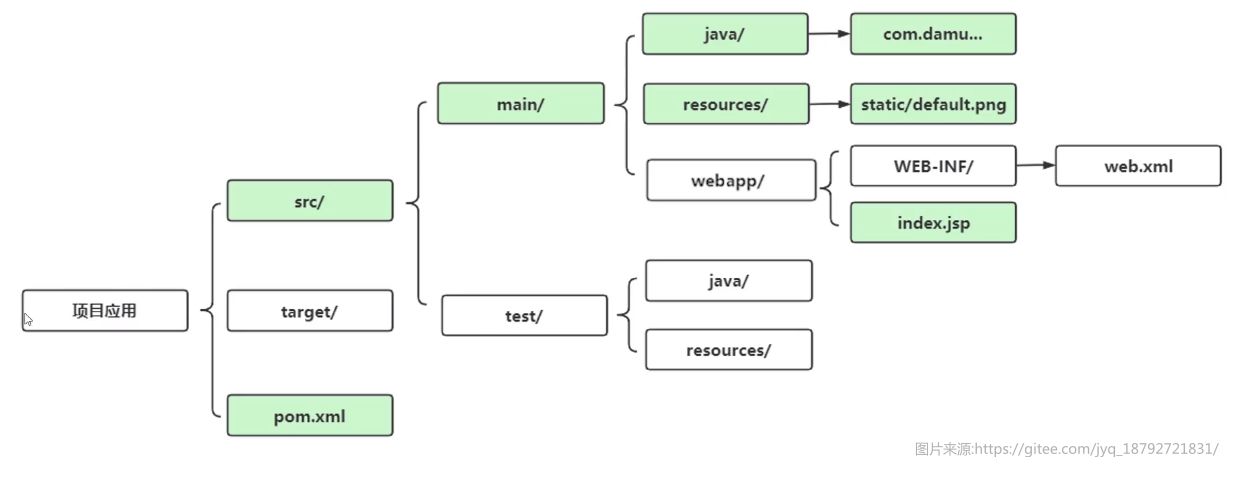
$ tree -L 3
.
├── pom.xml #配置文件
├── src
│ ├── main
│ │ ├── java #Java源代码
│ │ └── resources #资源文件
│ └── test测试资源文件
│ ├── java #Java源代码
│ └── resources #测试资源文件
└── target #项目输出位置,用于存放编译后的文件
├── classes #编译输出文件
└── generated-sources
Maven POM
POM文件,它相当于是我们整个Maven项目的配置文件,是使用XML编写的:
<?xml version="1.0" encoding="UTF-8"?>
<project xmlns="http://maven.apache.org/POM/4.0.0"
xmlns:xsi="http://www.w3.org/2001/XMLSchema-instance"
xsi:schemaLocation="http://maven.apache.org/POM/4.0.0 http://maven.apache.org/xsd/maven-4.0.0.xsd">
<modelVersion>4.0.0</modelVersion>
<groupId>org.example</groupId>
<artifactId>MavenTest</artifactId>
<version>1.0-SNAPSHOT</version>
<properties>
<maven.compiler.source>8</maven.compiler.source>
<maven.compiler.target>8</maven.compiler.target>
</properties>
</project>
我们可以看到,Maven的配置文件是以project为根节点,而modelVersion定义了当前模型的版本,一般是4.0.0,我们不用去修改。
groupId、artifactId、version这三个元素合在一起,用于唯一区别每个项目,别人如果需要将我们编写的代码作为依赖,那么就必须通过这三个元素来定位我们的项目
| 节点 | 描述 |
|---|---|
| groupId | 项目组 ID,定义当前 Maven 项目隶属的组织或公司,通常是唯一的。它的取值一般是项目所属公司或组织的网址或 URL 的反写,例如 net.biancheng.www。 |
| artifactId | 项目 ID,通常是项目的名称。groupId 和 artifactId 一起定义了项目在仓库中的位置。 |
| version | 项目版本。 |
properties中一般都是一些变量和选项的配置,我们这里指定了JDK的源代码和编译版本为1.8,无需进行修改。
Maven依赖导入
现在我们尝试使用Maven来帮助我们快速导入依赖,我们尝试导入 JUnit 依赖
我们可以创建一个dependencies节点:
<dependencies>
//里面填写的就是所有的依赖
</dependencies>
那么现在就可以向节点中填写依赖了,如何获取依赖的坐标呢?
可以在:https://mvnrepository.com/ 进行查询
直接搜索 JUnit 即可,选择合适的版本,依赖详情页的最下方就是该版本依赖的 Maven 坐标
<!-- https://mvnrepository.com/artifact/junit/junit -->
<dependency>
<groupId>junit</groupId>
<artifactId>junit</artifactId>
<version>4.13.2</version>
<scope>test</scope>
</dependency>
我们直接将其添加到dependencies节点中即可
Maven 仓库
那么,Maven是如何进行依赖管理呢,以致于如此便捷的导入依赖,我们来看看Maven项目的依赖管理流程:
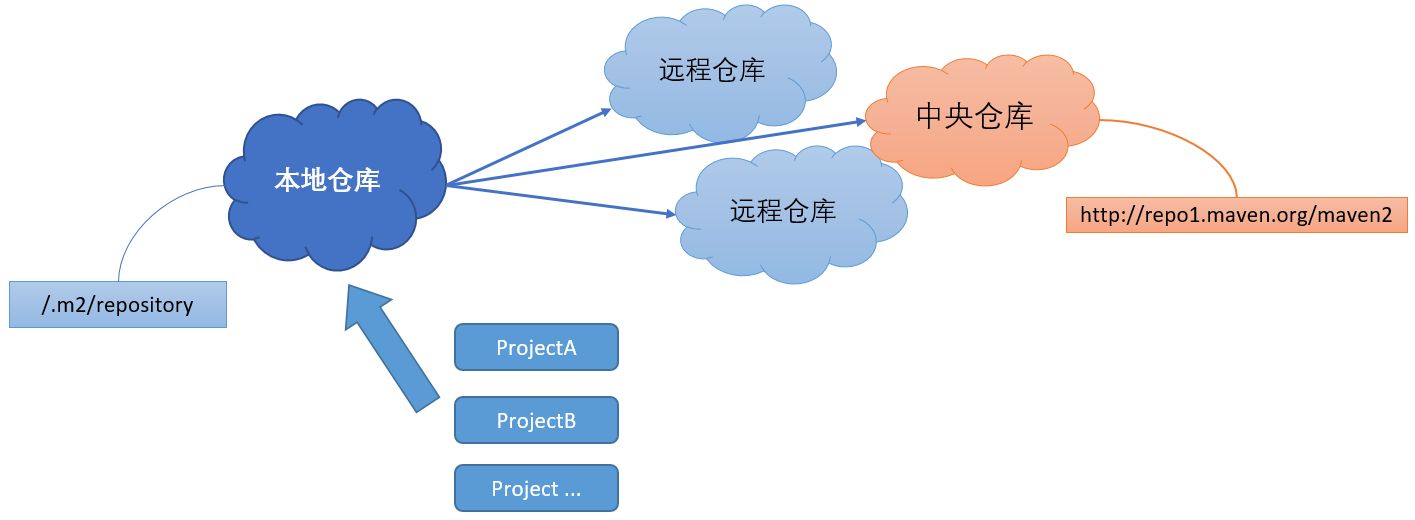
通过流程图我们得知
一个项目依赖一般是存储在中央仓库中
也有可能存储在一些其他的远程仓库(私服)
几乎所有的依赖都被放到了中央仓库中,因此,Maven可以直接从中央仓库中下载大部分的依赖(Maven第一次导入依赖是需要联网的)
远程仓库中下载之后 ,会暂时存储在本地仓库,我们会发现我们本地存在一个.m2文件夹,这就是Maven本地仓库文件夹,在下次导入依赖时,如果Maven发现本地仓库中就已经存在某个依赖,那么就不会再去远程仓库下载了。
使用 IDEA 在导入依赖时,会出现卡顿的问题,建议配置一下IDEA自带的Maven插件远程仓库地址,我们打开IDEA的安装目录,找到安装根目录/plugins/maven/lib/maven3/conf文件夹,找到settings.xml文件,打开编辑,找到mirros标签,添加以下内容:
<mirror>
<id>nexus-aliyun</id>
<mirrorOf>*</mirrorOf>
<name>Nexus aliyun</name>
<url>http://maven.aliyun.com/nexus/content/groups/public</url>
</mirror>
这样,我们就将默认的远程仓库地址(国外),配置为国内的阿里云仓库地址了,依赖的下载速度就会快起来了
Maven依赖作用域
除了三个基本的属性用于定位坐标外,依赖还可以添加以下属性:
- type:依赖的类型,对于项目坐标定义的packaging。大部分情况下,该元素不必声明,其默认值为jar
- scope:依赖的范围(作用域,着重讲解)
- optional:标记依赖是否可选
- exclusions:用来排除传递性依赖(一个项目有可能依赖于其他项目,就像我们的项目,如果别人要用我们的项目作为依赖,那么就需要一起下载我们项目的依赖,如Lombok)
我们着重来讲解一下scope属性,它决定了依赖的作用域范围:
- compile :默认的依赖有效范围,在编译、运行、测试时均有效。如果在定义依赖关系的时候,没有明确指定依赖有效范围的话,则默认采用该依赖有效范围。
- provided :在编译、测试时有效,但是在运行时无效,也就是说,项目在运行时,不需要此依赖,比如 Lombok,我们只需要在编译阶段使用它,编译完成后,实际上已经转换为对应的代码了,因此Lombok不需要在项目运行时也存在。
- runtime :在运行、测试时有效,但是在编译代码时无效。比如我们如果需要自己写一个JDBC实现,那么肯定要用到JDK为我们指定的接口,但是实际上在运行时是不用自带JDK的依赖,因此只保留我们自己写的内容即可。
- test :只在测试时有效,例如:JUnit,我们一般只会在测试阶段使用JUnit,而实际项目运行时,我们就用不到测试了,那么我们来看看,导入JUnit的依赖:
同样的,我们可以在网站上搜索Junit的依赖,我们这里导入最新的JUnit5作为依赖:
<dependency>
<groupId>org.junit.jupiter</groupId>
<artifactId>junit-jupiter</artifactId>
<version>5.8.1</version>
<scope>test</scope>
</dependency>
我们所有的测试用例全部编写到Maven项目给我们划分的test目录下,位于此目录下的内容不会在最后被打包到项目中,只用作开发阶段测试使用,因此,一般仅用作测试的依赖如JUnit只保留在测试中即可
Maven导入本地jar包
实际的开发过程中,经常会遇到一种情况:某一个项目需要依赖于存储在本地的某个 jar 包,该 jar 包无法从任何仓库中下载的,这种依赖被称为外部依赖或本地依赖。那么这种依赖是如何声明的呢?
可以使用第四种依赖作用域:
- system:作用域和provided是一样的,但是它不是从远程仓库获取,而是直接导入本地Jar包:
<dependency>
<groupId>javax.jntm</groupId>
<artifactId>lbwnb</artifactId>
<version>2.0</version>
<!--依赖范围-->
<scope>system</scope>
<!--依赖所在位置-->
<systemPath>C://学习资料/4K高清无码/test.jar</systemPath>
</dependency>
Maven可选依赖
当项目中的某些依赖的依赖不希望被使用时,我们可以给依赖添加optional标签表示此依赖是可选的,默认在导入依赖时,不会导入可选的依赖:
<optional>true</optional>
比如Mybatis的POM文件中,就存在大量的可选依赖:
<dependency>
<groupId>org.slf4j</groupId>
<artifactId>slf4j-api</artifactId>
<version>1.7.30</version>
<!--设置可选依赖 -->
<optional>true</optional>
</dependency>
<dependency>
<groupId>org.slf4j</groupId>
<artifactId>slf4j-log4j12</artifactId>
<version>1.7.30</version>
<!--设置可选依赖 -->
<optional>true</optional>
</dependency>
<dependency>
<groupId>log4j</groupId>
<artifactId>log4j</artifactId>
<version>1.2.17</version>
<!--设置可选依赖 -->
<optional>true</optional>
</dependency>
...
由于Mybatis要支持多种类型的日志,需要用到很多种不同的日志框架,因此需要导入这些依赖来做兼容,但是我们项目中并不一定会使用这些日志框架作为Mybatis的日志打印器,因此这些日志框架仅Mybatis内部做兼容需要导入使用,而我们可以选择不使用这些框架或是选择其中一个即可,也就是说我们导入Mybatis之后想用什么日志框架再自己加就可以了。
Maven排除依赖
如果存在那种不是可选依赖,但是我们导入此项目又不希望使用此依赖该怎么办呢,这个时候我们就可以通过排除依赖来防止添加不必要的依赖:
<dependency>
<groupId>org.junit.jupiter</groupId>
<artifactId>junit-jupiter</artifactId>
<version>5.8.1</version>
<scope>test</scope>
<!--排除依赖 -->
<exclusions>
<exclusion>
<groupId>org.junit.jupiter</groupId>
<artifactId>junit-jupiter-engine</artifactId>
</exclusion>
</exclusions>
</dependency>
这里演示了排除JUnit的engine依赖,我们可以在外部库中观察排除依赖之后和之前的效果。
Maven继承关系
一个Maven项目可以继承自另一个Maven项目,比如多个子项目都需要父项目的依赖,我们就可以使用继承关系来快速配置。
我们右键左侧栏,新建一个模块,来创建一个子项目:
<?xml version="1.0" encoding="UTF-8"?>
<project xmlns="http://maven.apache.org/POM/4.0.0"
xmlns:xsi="http://www.w3.org/2001/XMLSchema-instance"
xsi:schemaLocation="http://maven.apache.org/POM/4.0.0 http://maven.apache.org/xsd/maven-4.0.0.xsd">
<parent>
<artifactId>MavenTest</artifactId>
<groupId>org.example</groupId>
<version>1.0-SNAPSHOT</version>
</parent>
<modelVersion>4.0.0</modelVersion>
<artifactId>ChildModel</artifactId>
<properties>
<maven.compiler.source>8</maven.compiler.source>
<maven.compiler.target>8</maven.compiler.target>
</properties>
</project>
我们可以看到,IDEA默认给我们添加了一个parent节点,表示此Maven项目是父Maven项目的子项目,子项目直接继承父项目的groupId,子项目会直接继承父项目的所有依赖,除非依赖添加了optional标签
我们还可以让父Maven项目统一管理所有的依赖,包括版本号等,子项目可以选取需要的作为依赖,而版本全由父项目管理,我们可以将dependencies全部放入dependencyManagement节点,这样父项目就完全作为依赖统一管理。
<dependencyManagement>
<dependencies>
<dependency>
<groupId>org.junit.jupiter</groupId>
<artifactId>junit-jupiter</artifactId>
<version>5.8.1</version>
<scope>test</scope>
</dependency>
<dependency>
<groupId>mysql</groupId>
<artifactId>mysql-connector-java</artifactId>
<version>8.0.27</version>
</dependency>
</dependencies>
</dependencyManagement>
现在子项目不能直接继承父项目的依赖了,因为现在父项目将所有的依赖进行集中管理,子项目需要什么拿什么即可,同时子项目无需指定版本,所有的版本全部由父项目决定,子项目只需要使用即可:
<dependencies>
<dependency>
<groupId>org.projectlombok</groupId>
<artifactId>lombok</artifactId>
<scope>provided</scope>
</dependency>
</dependencies>
当然,父项目如果还可以存在dependencies节点的话,里面的内依赖依然是直接继承
<dependencies>
<dependency>
<groupId>org.junit.jupiter</groupId>
<artifactId>junit-jupiter</artifactId>
<version>5.8.1</version>
<scope>test</scope>
</dependency>
</dependencies>
<dependencyManagement>
<dependencies>
...
Maven常用命令
我们可以看到在IDEA右上角Maven板块中,每个Maven项目都有一个生命周期,实际上这些是Maven的一些插件,每个插件都有各自的功能,比如:
clean命令,执行后会清理整个target文件夹,在之后编写Springboot项目时可以解决一些缓存没更新的问题。validate命令可以验证项目的可用性。compile命令可以将项目编译为.class文件。install命令可以将当前项目安装到本地仓库,以供其他项目导入作为依赖使用verify命令可以按顺序执行每个默认生命周期阶段(validate,compile,package等)
在IDEA Maven 工具窗口中,我们可以通过以下 3 种方式中执行 Maven 命令:
- 1、使用 Run Anything 窗口
- 在 Maven 工具窗口的工具栏上,点击“m”按钮,或在 IntelliJ IDEA 中连续两次按下 Ctrl 键,即可打开 Run Anything 窗口
- 2、使用 Maven 工具窗口的上下文菜单
- 在 Maven 工具窗口,点击项目名下面的 LifeCycle
- 右键单击 Maven 目标,在上下文菜单选择 Run ‘项目名 [Maven 目标]’(例如:Run ‘secondEclipse [clean]’),即可执行该目标
- 3、为一个或一组 Maven 目标创建运行配置。
- 在 Maven 工具窗口,点击项目名下面的 LifeCycle
- 按住 Ctrl/Command 键同时选择一个或多个 Maven 目标,然后单击鼠标右键,在下拉菜单中选择 Create Run Configuration… 或者 Modify Run Configuration…
- 在创建运行配置窗口,我们可以为 Maven 目标指定 Maven 命令和参数等,设置完成后,点击 OK 按钮保存该运行配置
- 配置完成后,在 Maven 工具窗口下自动生成了一个 Run Configurations 节点,在该节点下可以看到运行配置列表
- 在运行配置列表中,双击目标,或右键点击该目标然从上下文菜单中选择 Run,即可运行该目标。
Maven测试项目
通过使用test命令,可以一键测试所有位于test目录下的测试案例,请注意有以下要求:
- 测试类的名称必须是以
Test结尾,比如MainTest - 测试方法上必须标注
@Test注解,实测@RepeatedTest无效
这是由于JUnit5比较新,我们需要重新配置插件升级到高版本,才能完美的兼容Junit5:
<build>
<plugins>
<plugin>
<groupId>org.apache.maven.plugins</groupId>
<artifactId>maven-surefire-plugin</artifactId>
<!-- JUnit 5 requires Surefire version 2.22.0 or higher -->
<version>2.22.0</version>
</plugin>
</plugins>
</build>
现在@RepeatedTest、@BeforeAll也能使用了。
Maven打包项目
我们的项目在编写完成之后,要么作为Jar依赖,供其他模型使用,要么就作为一个可以执行的程序,在控制台运行,我们只需要直接执行package命令就可以直接对项目的代码进行打包,生成jar文件。
当然,以上方式仅适用于作为Jar依赖的情况,如果我们需要打包一个可执行文件,那么我不仅需要将自己编写的类打包到Jar中,同时还需要将依赖也一并打包到Jar中,我们需要使用另一个插件来实现一起打包:
<plugin>
<artifactId>maven-assembly-plugin</artifactId>
<version>3.1.0</version>
<configuration>
<descriptorRefs>
<descriptorRef>jar-with-dependencies</descriptorRef>
</descriptorRefs>
<archive>
<manifest>
<addClasspath>true</addClasspath>
<mainClass>com.test.Main</mainClass>
</manifest>
</archive>
</configuration>
<executions>
<execution>
<id>make-assembly</id>
<phase>package</phase>
<goals>
<goal>single</goal>
</goals>
</execution>
</executions>
</plugin>
在打包之前也会执行一次test命令,来保证项目能够正常运行,当测试出现问题时,打包将无法完成,我们也可以手动跳过,选择执行Maven目标来手动执行Maven命令,输入mvn package -Dmaven.test.skip=true 来以跳过测试的方式进行打包。
最后得到我们的Jar文件,在同级目录下输入java -jar xxxx.jar来运行我们打包好的Jar可执行程序(xxx代表文件名称)
deploy命令用于发布项目到本地仓库和远程仓库,一般情况下用不到。site命令用于生成当前项目的发布站点,暂时不需要了解。
多模块下父项目存在一个packing打包类型标签,所有的父级项目的packing都为pom,packing默认是jar类型,如果不作配置,maven会将该项目打成jar包。作为父级项目,还有一个重要的属性,那就是modules,通过modules标签将项目的所有子项目引用进来,在build父级项目时,会根据子模块的相互依赖关系整理一个build顺序,然后依次build。
参考
- Maven教程
- JavaWeb笔记(三)
- JavaWeb 教程 哔哩哔哩_bilibili(51p~55p)
❤️Sponsor
您的支持是我不断前进的动力,如果您恰巧财力雄厚,又感觉本文对您有所帮助的话,可以考虑打赏一下本文,用以维持本博客的运营费用,拒绝白嫖,从你我做起!🥰🥰🥰
| 支付宝支付 | 微信支付 |
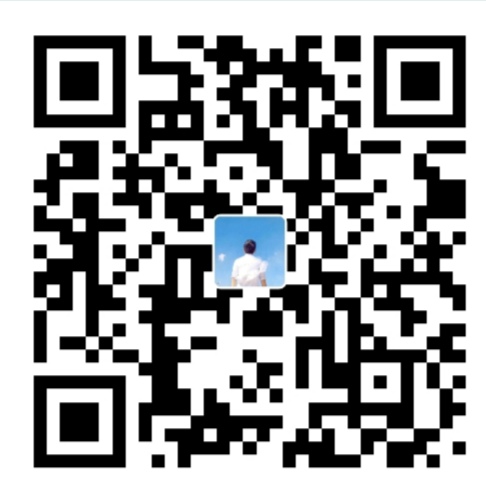 |
 |